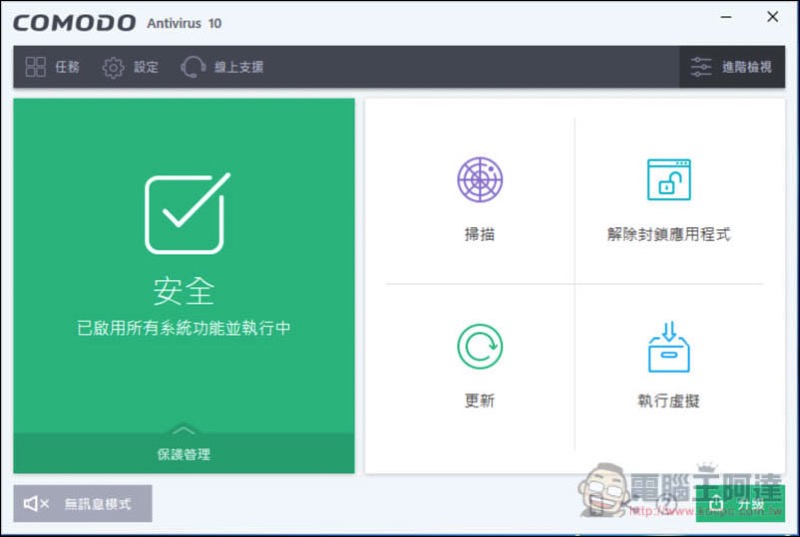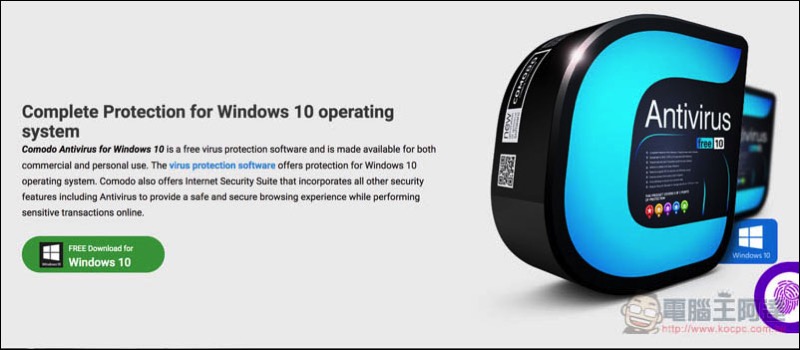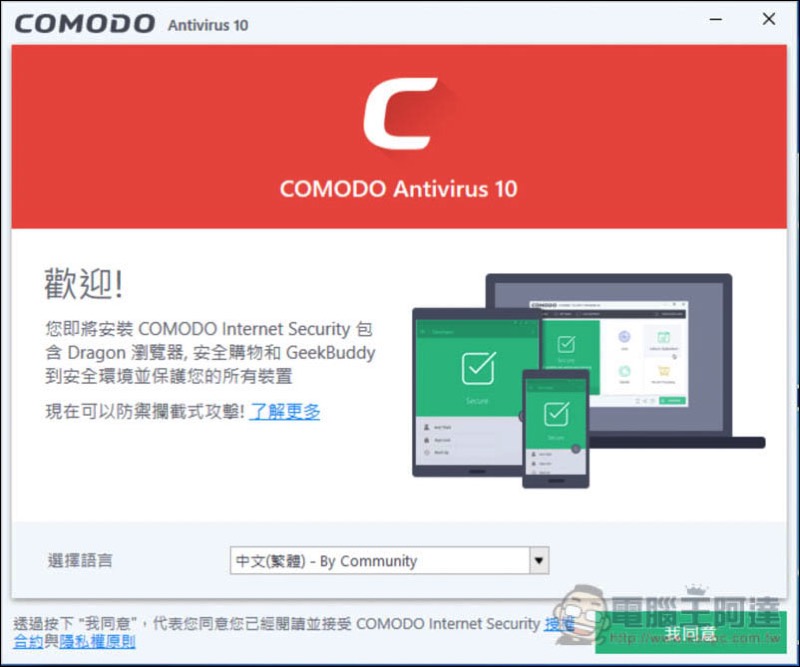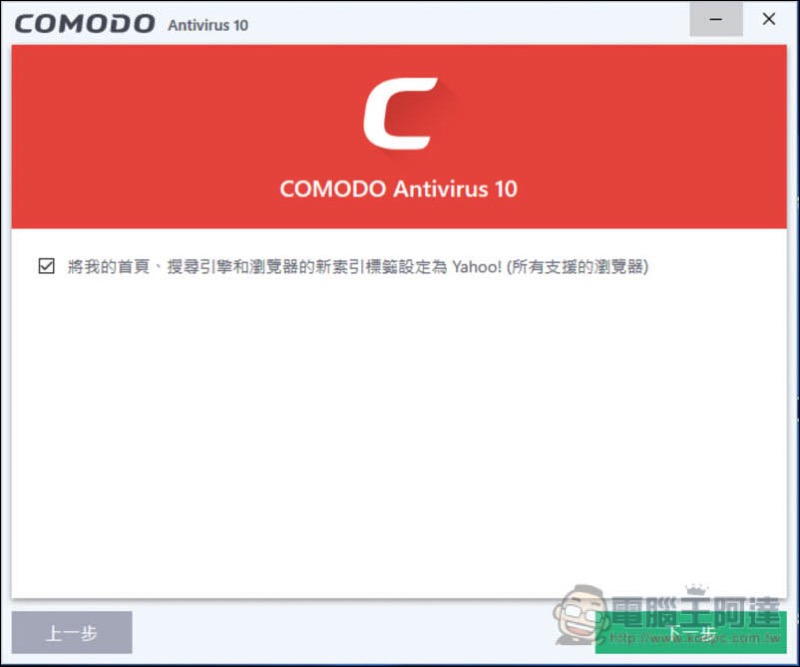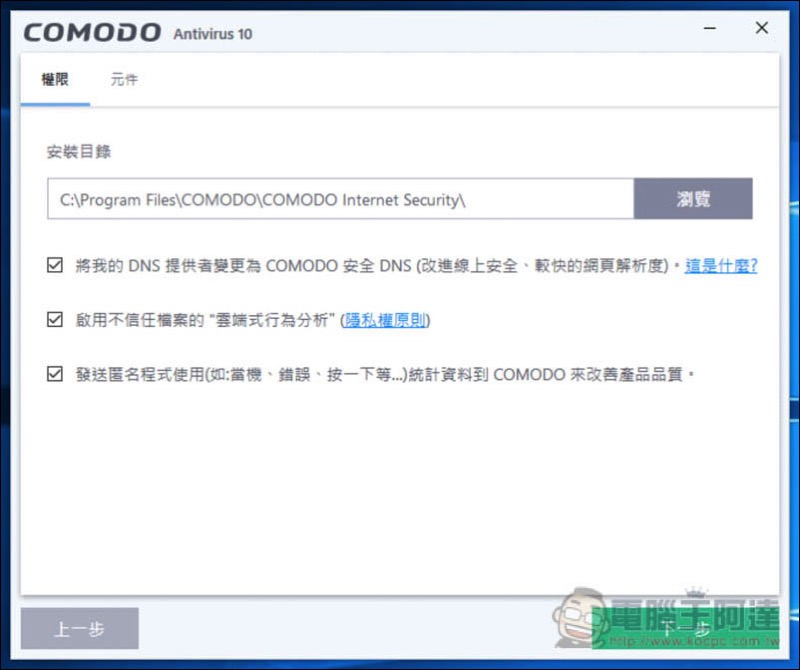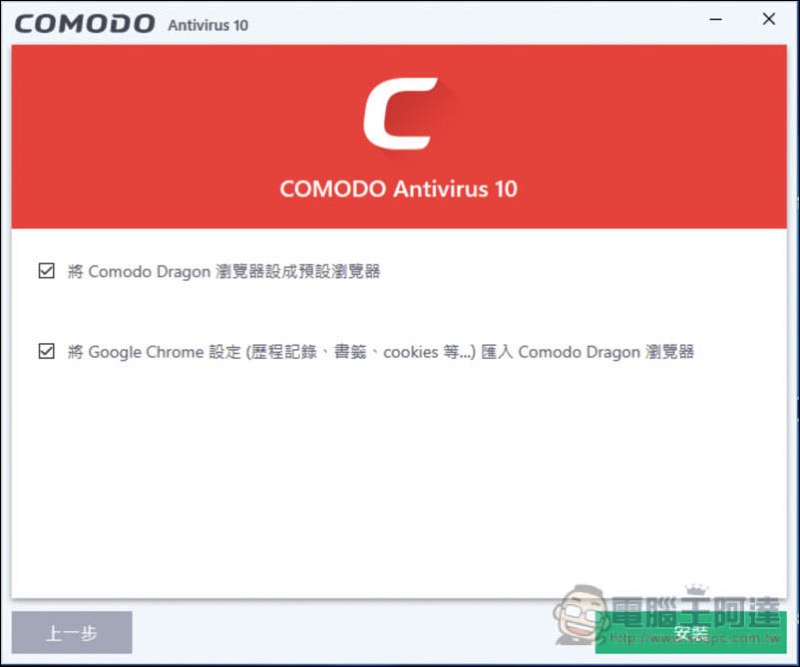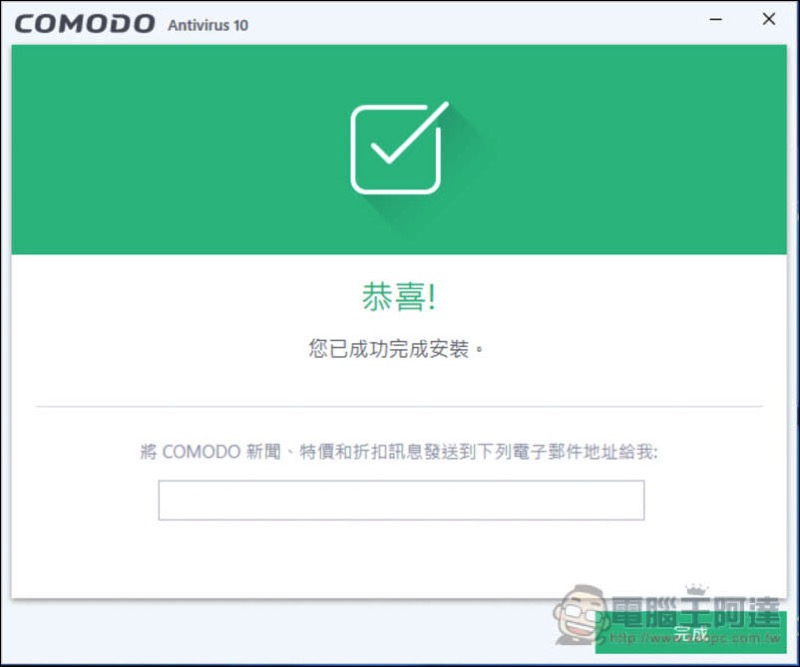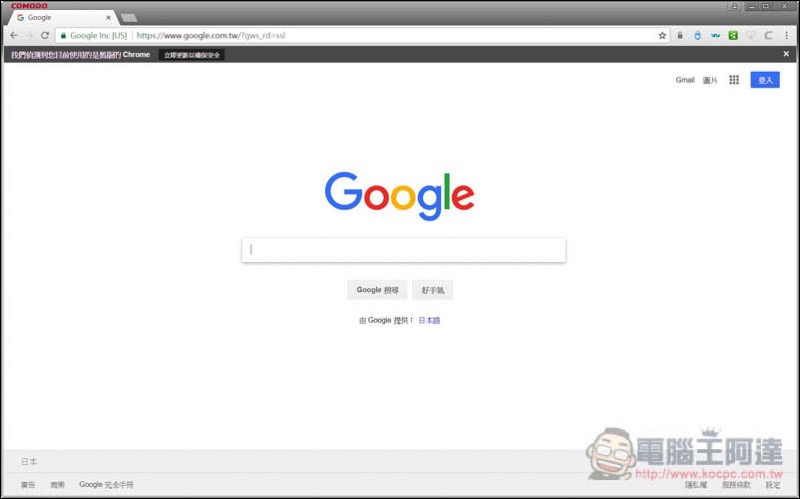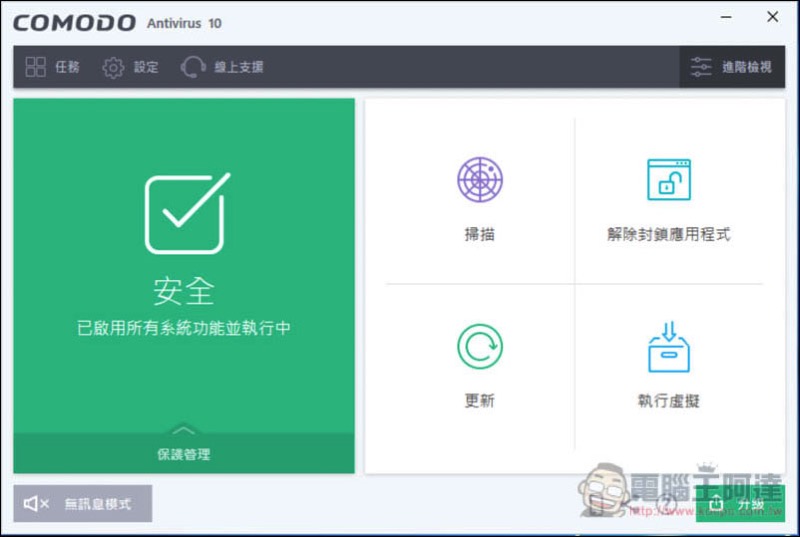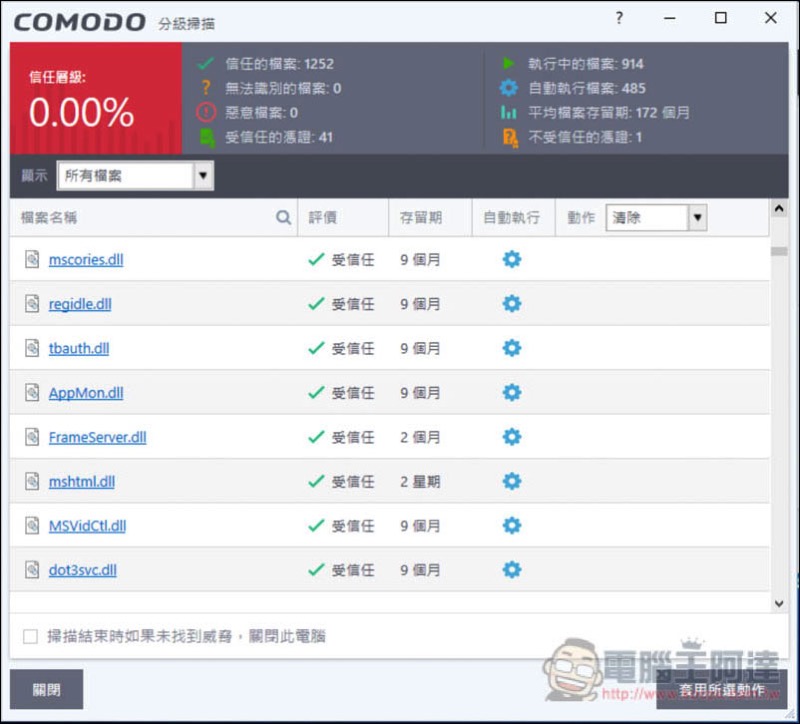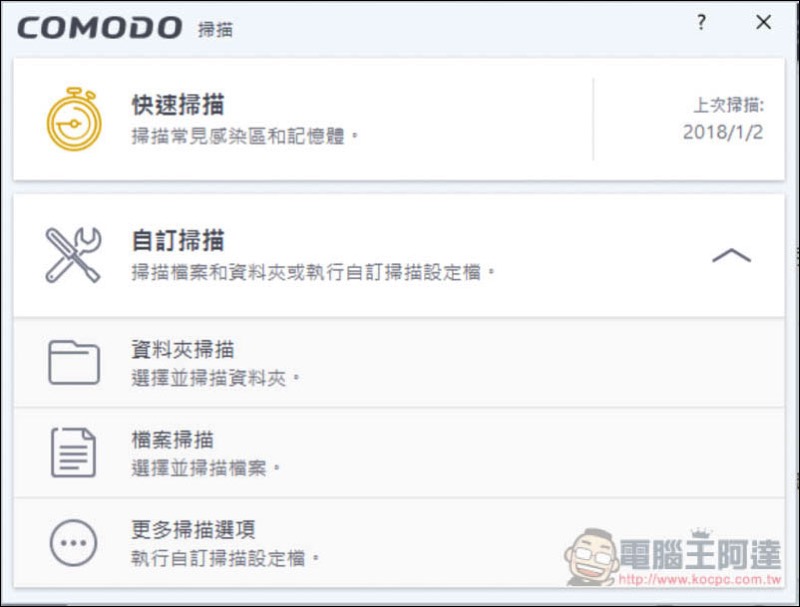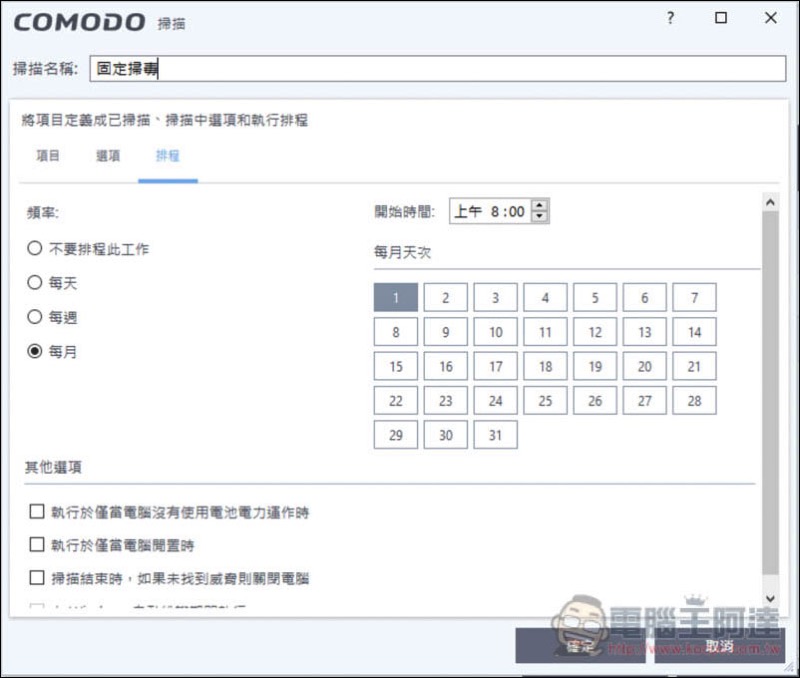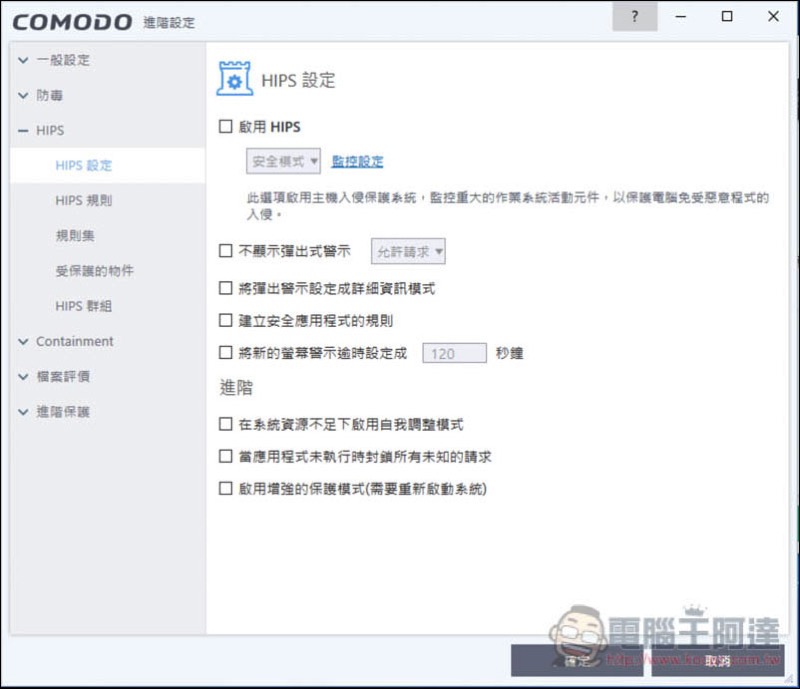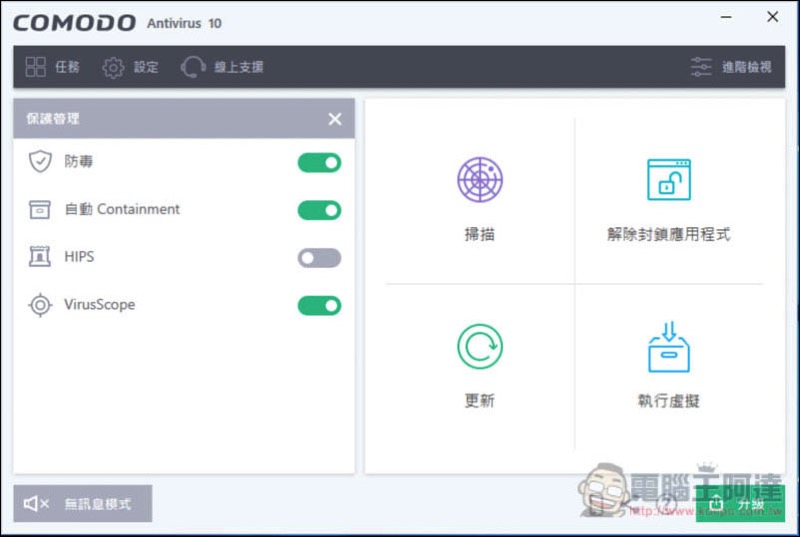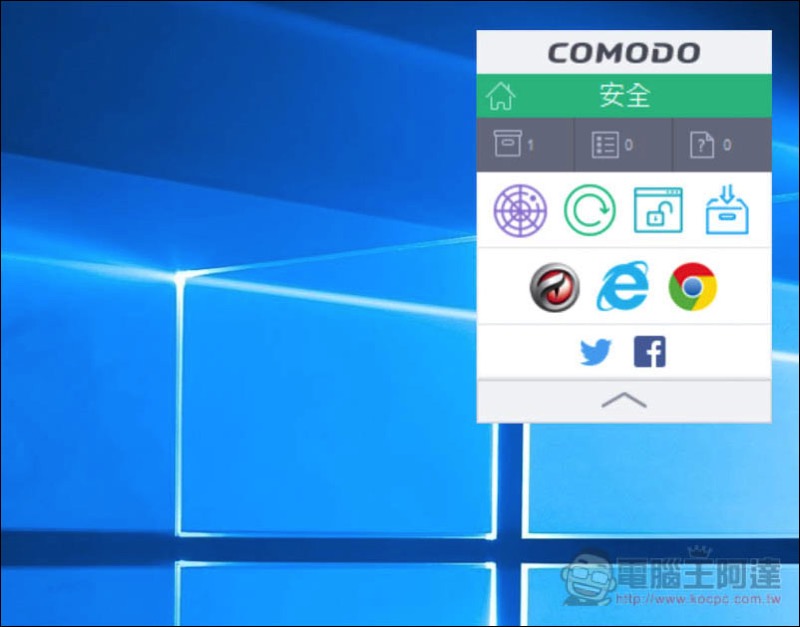COMODO Antivirus 10 應該是台灣讀者比較陌生的免費防毒軟體,由美國科摩多集團所開發,除了提供基本的防毒功能外,還具備強大的防火牆功能(HIPS 主機入侵防禦系統功能),算是防毒與防護兼具的一款選擇,此外,操作頁面也設計得相當簡單,對電腦不熟的朋友應該也能快速上手,且 Windows、Mac 與 Linux 都支援,繼續往下看吧!
COMODO Antivirus 10 介紹
文章最下方會附上 Windows、Mac 與 Linux 的載點,而這篇會以 Windows 作為介紹範例,基本上操作應該差不多。進到下載頁面後,按左側的 Free Download 即可進行下載,另外值得一提的是,COMODO Antivirus 10 除了個人使用,連商業也沒問題,所以說正在找公司電腦可用防毒軟體的人,這套就是其中一款選擇:
支援繁體中文介面,因此安裝跟使用上應該都不會太難,另外它也有提供 Android 行動版,有需要的人也能至 Google Play 上搜尋免費下載:
第二步時要注意一下,它會詢問要不要將 Yahoo! 設置成你瀏覽器的首頁,而且是所有瀏覽器,不想要的話記得把勾選取消掉,預設是打勾狀態:
安裝目錄,下面比較值得注意的是第三選項,當發生當機、錯誤等狀況時,要不要發送匿名程式使用統計資料給 COMODO,比較在意隱私不想要的人,記得也把勾勾取消掉,都沒問題的話就按下一步:
還會另外安裝 COMODO 自家的 Dragon 瀏覽器,並預設成主要瀏覽器,優點是或許能跟 COMODO Antivirus 10 防毒軟體更完美搭配,但我是認為應該沒什麼差別,如果你有慣用瀏覽器的話,可以查查看上一步的元件選項中,有沒有取消安裝 Dragon 之類,要不然就是安裝完成後再手動單獨移除,防毒軟體還是能繼續用:
接著就安裝完成了,想收到 COMODO 新聞、特價與折扣訊息的,可以填入你的 E-Mail:
下圖就是 COMODO Dragon 瀏覽器,跟 Google Chrome 很像:
COMODO Antivirus 10 的操作介面設計得相當簡單,主要功能位於右側,有掃描、解除封鎖應用程式、更新以及執行虛擬,執行虛擬其中一個用途是,如果你有某應用程式不確定其安全性,或是有沒有病毒,就能用它來執行,來避免你的電腦受到感染之類:
掃描功能提供 “快速掃瞄”、“完整掃描”、“評價掃描” 以及 “自訂掃描”:
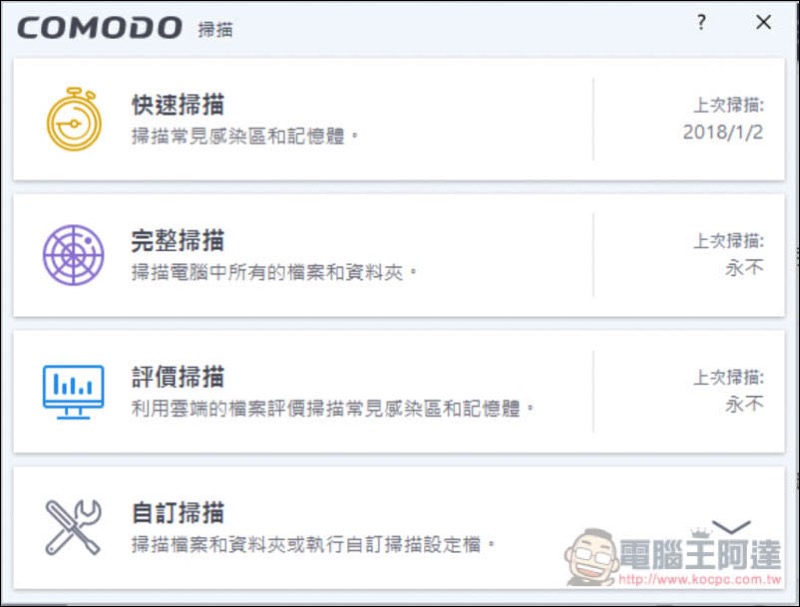
評價掃描還蠻特別的,它是利用雲端的檔案評價,來掃描電腦裡常見感染區與記憶體,簡單來說就是透過他們雲端上的白名單,來掃描偵測你電腦裡的檔案,哪些是受信任以及有沒有惡意檔案。而掃描完成後,每個檔案右側都會顯示它的評價以及存留期:
而在自訂掃描裡,還有資料夾掃描、檔案掃描以及更多掃描選項,不得不說這套在防毒掃描功能這塊相當齊全,幾乎能想到的掃描模式通通都有:
排程當然也有,可設定每天、每週或是每月的頻率。另外下方還有幾個蠻貼心的其他選項,像是 “執行於僅當電腦沒有使用電池電力運作時”,如果你安裝的是筆電,就不用擔心在外使用時突然自動開始掃描消分電池電力;“執行於僅當電腦閒置時”,工作或是玩遊戲時,不用擔心設定的時間到防毒掃描會自動啟動,會等到你沒在用才會運行,來避免影響目前的工作:
除了掃毒外,還免費提供 HIPS 主機入侵防禦系統,這比一般防火牆的保障度更高,甚至還能有效防止駭客入侵你的電腦,很少見到免費防毒軟體還有內建這功能,這點可說大大加分,不過嚴格來說對進階使用者實用性比較大,如果你沒聽過也不知道它,就可以跳過:
而點選首頁左側,可針對個功能來手動暫時關閉,這相當實用,未來碰到某應用程式或玩某遊戲被阻擋,或怕拖累效能時,就能從這邊快速暫時關閉:
另外還提供一個桌面小工具,它會一直顯示在桌面上讓我們方便操作,這我就覺得有點不必要,畢竟誰沒事會一直調整防毒軟體的設定,不過這小工具至少有一個小方便之處,就是我們可以點選瀏覽器的圖示來快速開啟:
不用時可將它縮小:
在免費防毒軟體中,COMODO Antivirus 10 算是一套功能還蠻齊全的選擇,如果你對電腦有點認識,那我會蠻推薦這套的,但如果只是想要有防毒,對電腦也沒那麼熟悉的話,我反而建議 KASPERSKY Free 或是 Bitdefender Antivirus 這兩套。
COMODO Antivirus 10 下載連結
Windows 10:https://antivirus.comodo.com/antivirus-for-windows-10/?track=8222
Mac:https://antivirus.comodo.com/free-mac-antivirus.php?track=8224